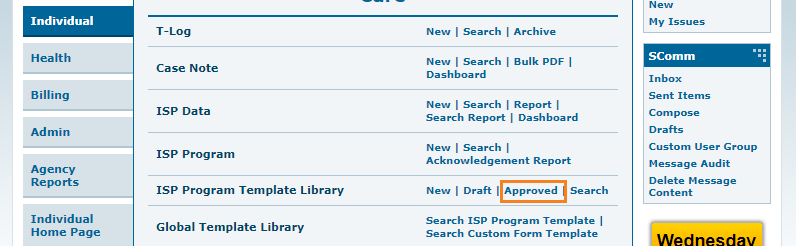Pag-gawa ng ISP Program Template
Ang ISP Program module ay ginagamit sa pag dokumento ng mga teaching programs na naka goal chart o mga training objectives. Kasama dito ang mga scoring details, tasks at mga teaching methods na nag-track ng progress ng indibidwal tungo sa kanilang specific goals. Ang ISP Program Template ay makakagawa ng ISP Program o Individual Education Plan para sa mga indibidwal na may kapareho na tasks o goals. Maaaring i-apply ng user ang template sa indibidwal at maaari din itong i-edit kung kinakailangan.
Ang mga users lamang na may ISP Program Template Submit Role ang makakagawa ng ng bagong ISP Program Templates na maaaring gamitin sa loob ng ahensya.
1. I-click ang New sa hilera ng ISP Program Template Library sa Individual Tab.
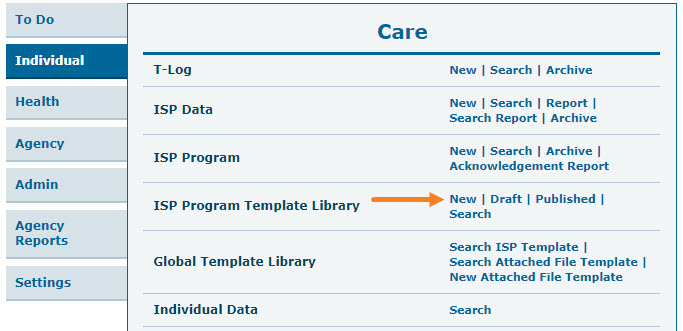
2. Sa ISP Program (Template), Ilagay ang Template Name, Program Creation Date, at Maximum Number of Times a Day upang kumpleto ang documentation. Maaari din mag fill-up ng iba pang fields depende sa inyong pangangailangan.
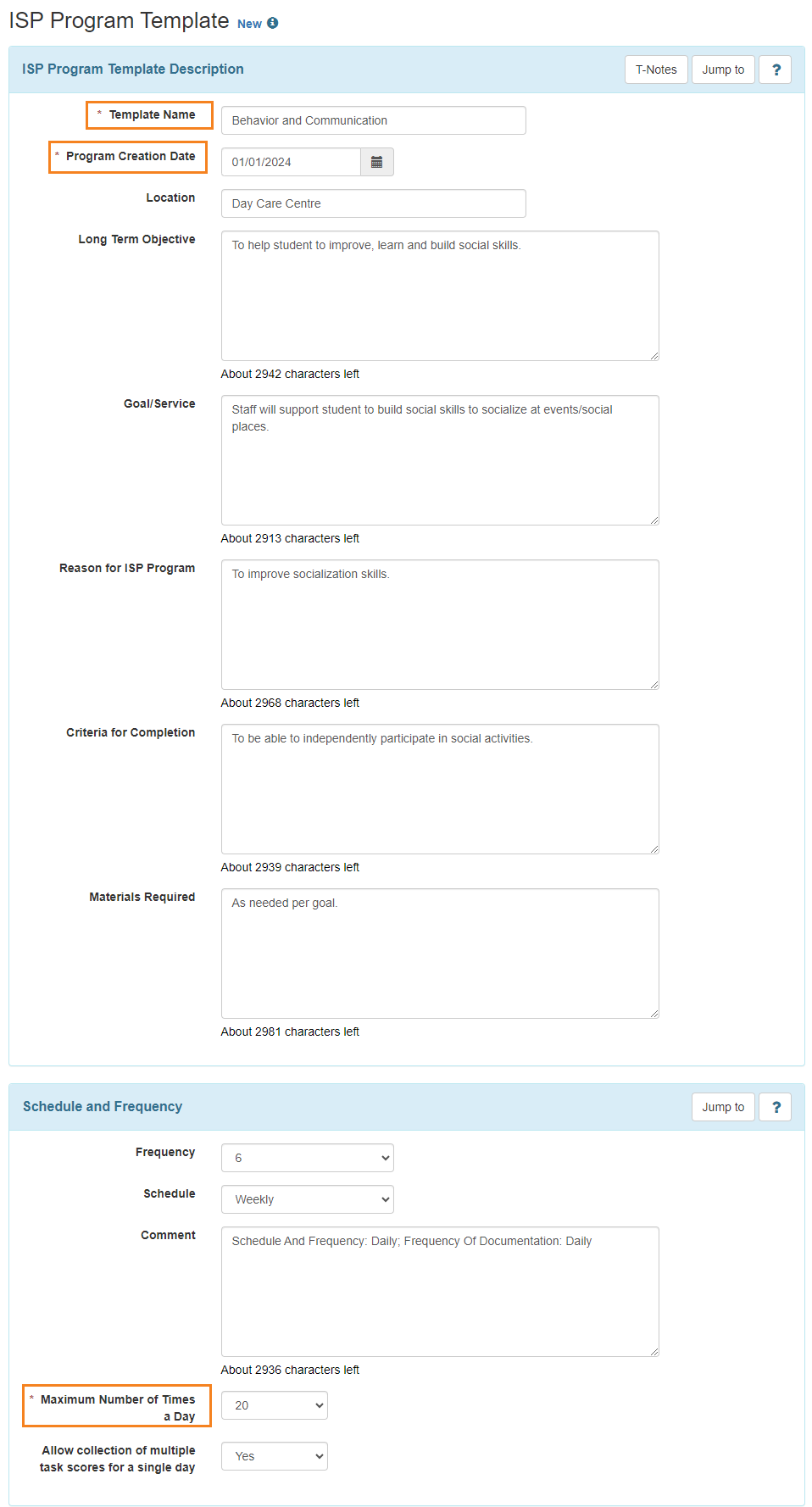
3. Upang tukuyin ang paraan ng pagmamarka para sa ISP Program Template, i-click ang Add Scoring Method na available sa ilalim ng seksyong Scoring Details.

4. Sa ISP Template Scoring Method page, piliin ang scoring details mula sa list ng scoring methods at i-click ang Continue button. Maaari ring gumawa ng sariling scoring method sa pamamagitan ng pag-click ng Define New Scoring Method button. (Para sa karagdagang kaalaman tungkol sa paggawa ng sariling scoring method tingnan ang Create ISP Program na guide.)
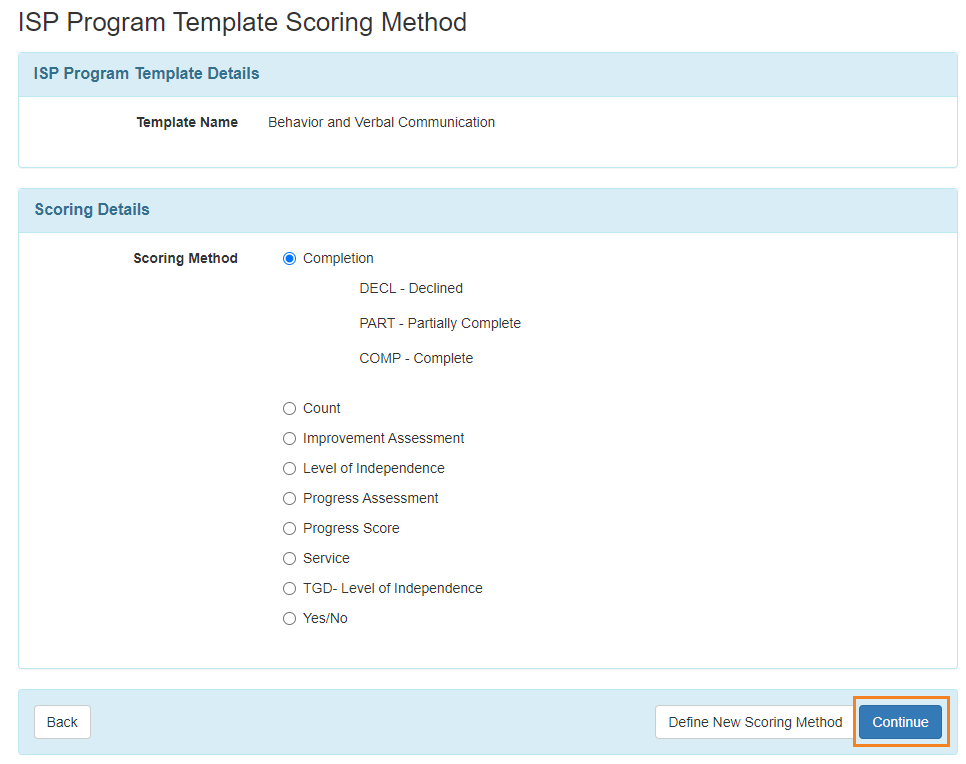
5. Pagkatapos pumili ng scoring method, makikita ang detalye sa Scoring Details section ng ISP Program (Template).
Maaaring piliin ng mga user ang Task Scoring Comments mula sa dropdown na opsyon.
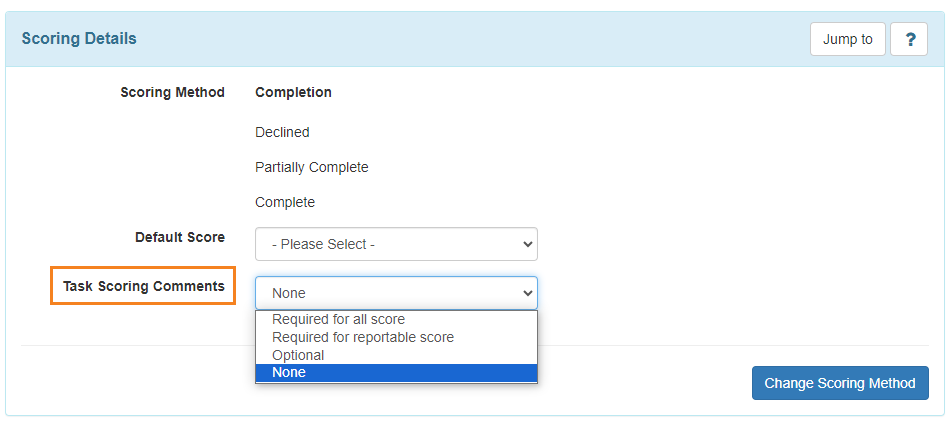
6. Kung nais magdagdag ng tasks sa template na ito, i-click ang Add Task button sa pinakababa ng form.

7. Sa Task page, ilagay ang Name ng task at ang deskripsyon nito.
Kung nais na magdagdag ng karagdagang tasks matapos na i-save ang current task, i-click ang Add Another button, o kung tapos na sapaglagay ng task, I-click ang Continue button.
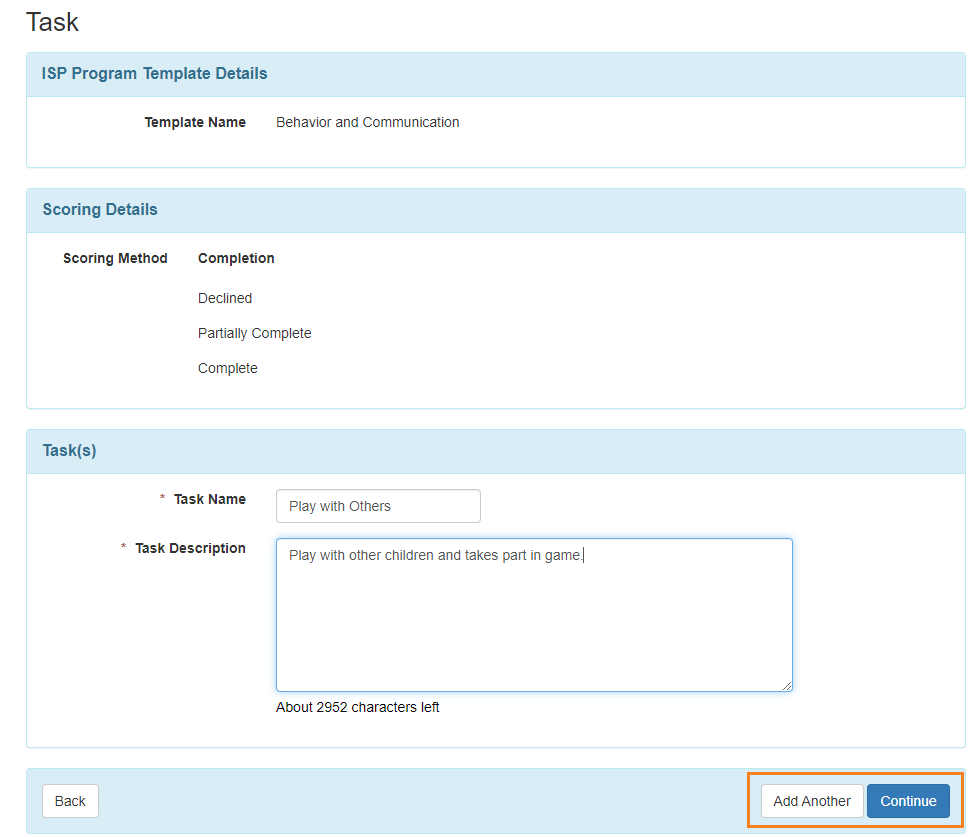
8. Ang task ay madadagdag sa Task(s) section ng template.
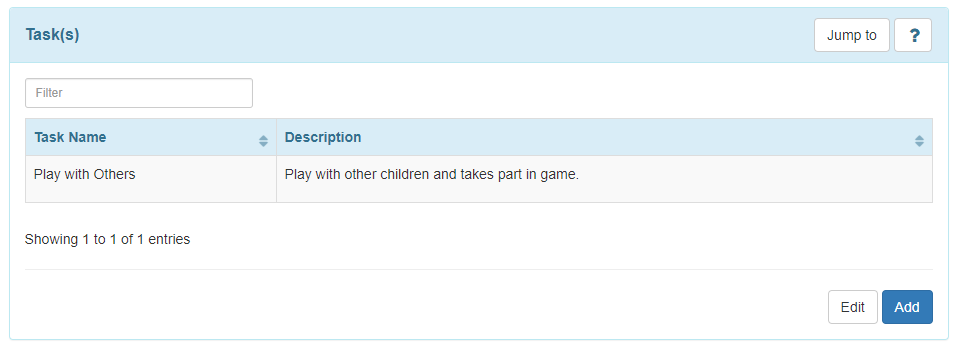
9. Maaaring idagdag ng mga user ang kanilang paraan ng pagtuturo sa pamamagitan ng pag-click sa Add sa ilalim ng seksyon ng (mga) Paraan ng Pagtuturo.

10. Sa seksyong Other Details, piliin ang naaangkop na mga opsyon na nauugnay sa Template ng Programa ng ISP.
Para ipakita ang dropdown na field ng ISP Data Location , dapat pumili sa field ng opsyon maliban sa “Wala”. Kung ang anumang opsyon maliban sa ‘Opsyonal’ o ‘Wala’ ay pinili sa field na Lokasyon para sa pangongolekta ng data, dapat pumili ang user ng opsyon mula sa field ng Lokasyon ng Data ng ISP.
Maaaring isaayos ang mga opsyon sa ibang pagkakataon kapag inilapat ang template sa Indibidwal.
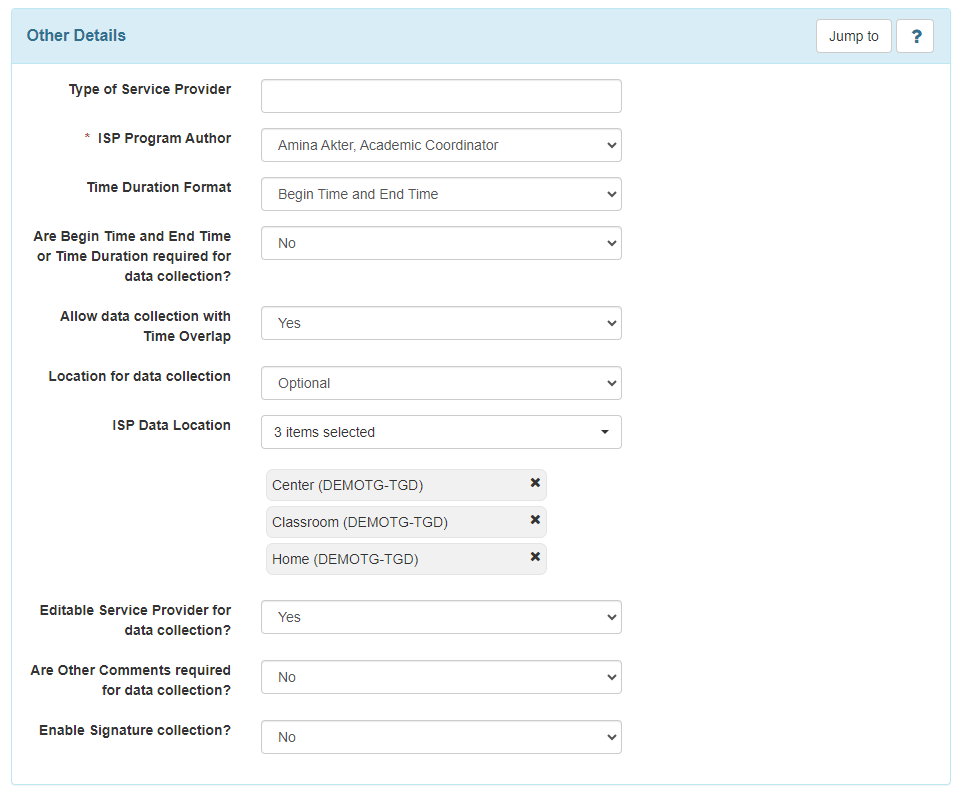
10. Maaari rin mag attach o mag scan ng kahit anong file o imahe dito sa template sa pag click ng mga tamang buttons sa hilera ng ‘Files & Images‘ section.
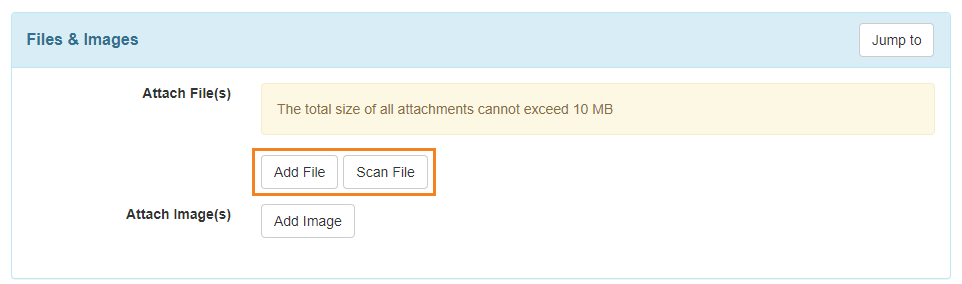
11. Kung nais ipagpatuloy ang paggawa ng Template, maaari muna itong i-save sa inyong ISP Program Templates Drafts, sa pamamagitan ng pagclick ng Save button. Kung tapos na i-click ang Approve button para mai-dagdag ang template na ito sa Published ISP Templates. Kapag ang template ay napprove na hindi na ito maaring mabago pa.

12. Makakatangap ng sumusunod na mensahe matapos i-save ang template.

makakatangap naman ng ganitong mensahe matapos mag-approve ng template.

Makikita ang nasave na Template sa Draft option sa hilera ng ISP Program Template Library sa Individual Tab.
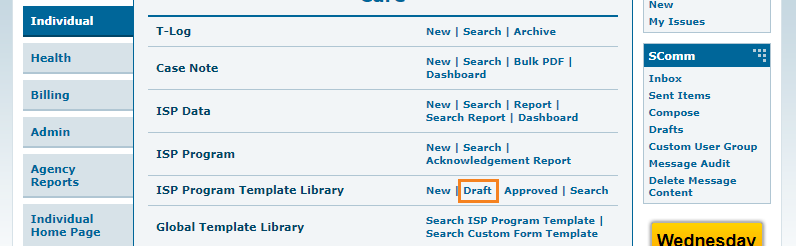
Makikita ang approved Template sa Published option sa hilera ng ISP Program Template Library sa Individual Tab.